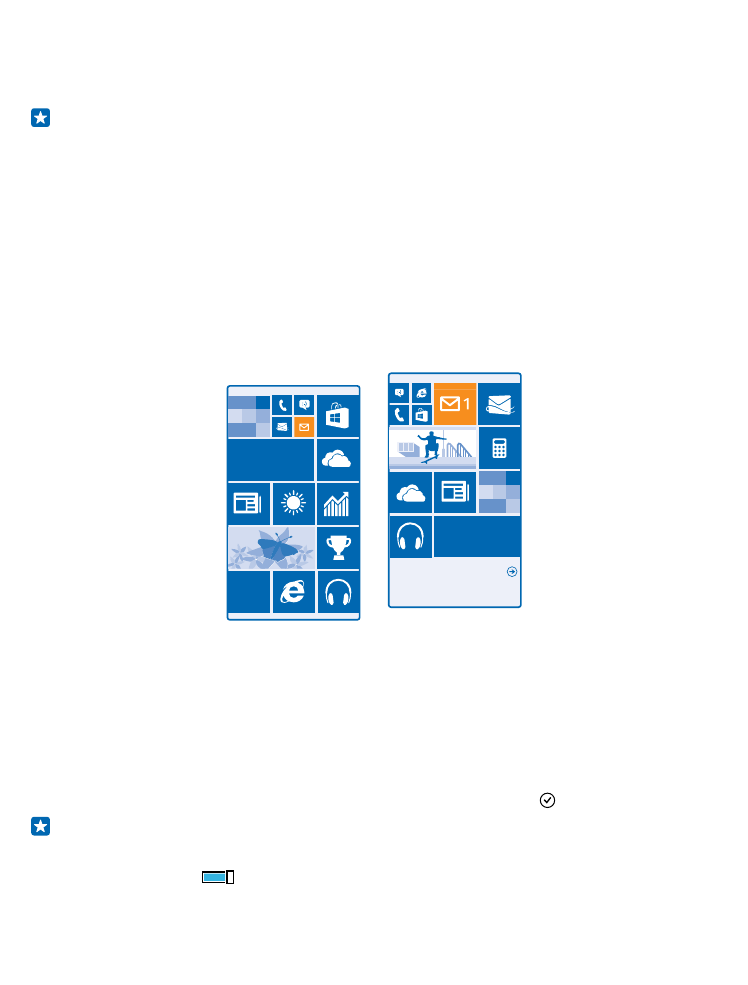
Sākuma ekrāna personalizēšana
Personalizējiet sākuma ekrānu — izvēlieties fona attēlu, sākuma ekrānam piespraudiet izlases
programmas un vēl vairāk vai atbilstoši savām vēlmēm mainiet mozaīku lielumu un izkārtojumu. Lai
pēc iespējas racionālāk izmantotu sākuma ekrāna laukumu, sagrupējiet programmas mapēs.
1. Lai sākuma ekrānā pievienotu fona fotoattēlu, pārvelciet no augšas uz leju un pieskarieties pie VISI
IESTATĪJUMI.
2. Pieskarieties sākums+motīvs > izvēlieties fotoattēlu.
3. Pieskarieties fotoattēlam, pēc vajadzības apgrieziet to un pieskarieties .
Padoms. Kādēļ gan nepieskaņot fona un elementu krāsas jūsu fona attēlam? Pieskarieties Fons
vai Izcēluma krāsa. Lai visās Windows ierīcēs kopīgotu motīvu, sākuma ekrānā pārvelciet no
augšas uz leju, pieskarieties pie VISI IESTATĪJUMI > iestatījumu sinhronizēšana un pārslēdziet
motīvs uz Ieslēgts
.
© 2014 Microsoft Mobile. Visas tiesības aizsargātas.
31
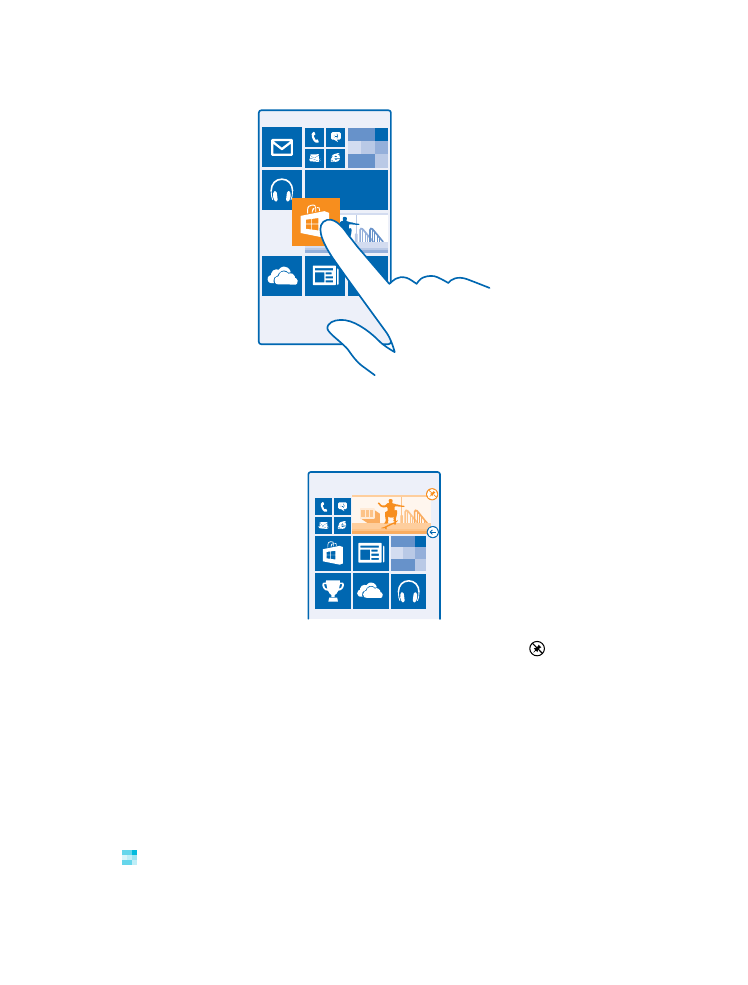
Elementa pārvietošana
Pieskarieties elementam un turiet to, velciet un nometiet to jaunajā atrašanās vietā un piesitiet
ekrānam.
Elementa lieluma mainīšana vai atspraušana
Lai mainītu elementa lielumu, pieskarieties tam un turiet to, un pieskarieties bultiņas ikonai.
Elementi var būt mazi, vidēji vai plati. Jo elements ir lielāks, jo vairāk informācijas tajā var parādīt.
Lai atspraustu elementu, pieskarieties tam un turiet to, un pieskarieties .
Elementu grupēšana mapēs
Pieskarieties elementam, turiet, velciet un nometiet to uz tā elementa vai mapes, ar kuru kopā vēlaties
to grupēt. Lai atvērtu programmu no mapes, pieskarieties mapei un pēc tam vajadzīgajai programmai.
Lai mainītu mapes nosaukumu, pieskarieties nosaukumam un turiet to, tad ierakstiet vajadzīgo
nosaukumu. Lai noņemtu mapi, atspraudiet tajā esošos elementus.
Programmas piespraušana
Pārvelciet pa kreisi, lai pārietu uz programmu izvēlni, pieskarieties programmai un turiet to, un
pieskarieties piespraust sākuma ekrānā.
Kontaktpersonas piespraušana
Pieskarieties Personas, pieskarieties kontaktpersonai un turiet to, un tad pieskarieties piespraust
sākuma ekrānā.
© 2014 Microsoft Mobile. Visas tiesības aizsargātas.
32
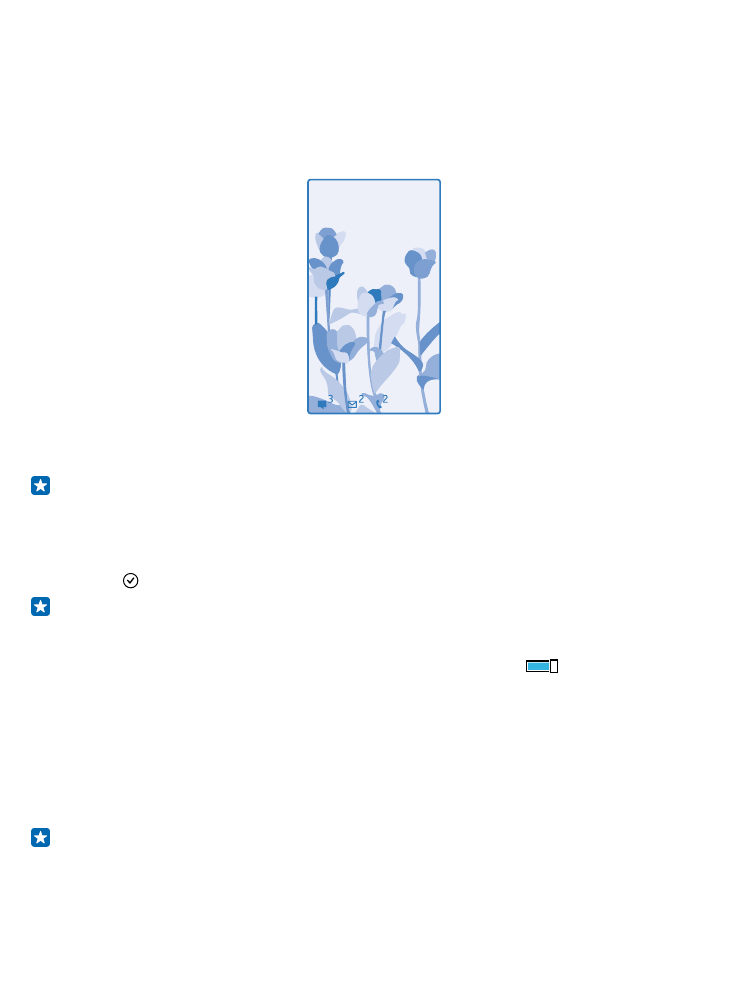
Piespraužot kontaktpersonas, elementā tiek parādīti kontaktpersonas plūsmas atjauninājumi, turklāt
kontaktpersonai varat zvanīt tieši no sākuma ekrāna.